一个图层实际上就是整个图像中的一部分,在实际操作中经常需要移动、复制和删除图层,下面就来讲解一下移动、复制和删除图层的方法。图3-33 “复制图层”对话框●为:用于设置复制后图层的名称。如果选择“新建”选项,表示复制图层到一个新建的图像文件中。2)将其拖到“图层”面板下方的按钮上即可。......
2023-11-08
Photoshop CS5提供了对齐和分布图层的相关命令,下面就来具体讲解一下对齐和分布图层的方法。
1.对齐图层
对齐图层命令可将各图层沿直线对齐,使用时必须有两个以上的图层,对齐图层的具体操作步骤如下:
1)打开配套光盘中的“素材及效果\第3章 图层的使用\对齐图层.psd”文件,并在每个图层上放置不同的图形,如图3-38所示。
2)按住<Ctrl>键,同时选中“图层1”“图层2”和“图层3”。然后执行菜单中的“图层|对齐”命令,在其子菜单中会显示所有对齐命令,如图3-39所示。

图3-38 在不同图层上放置不同的图形
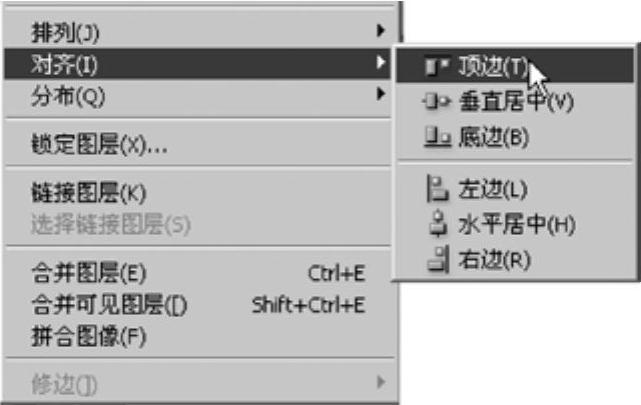
图3-39 “对齐”子菜单
● 顶边:使选中图层与最顶端的图形对齐。
顶边:使选中图层与最顶端的图形对齐。
● 垂直居中:使选中图层垂直方向居中对齐。
垂直居中:使选中图层垂直方向居中对齐。
● 底边:使选中图层与最底端的图形对齐。
底边:使选中图层与最底端的图形对齐。
● 左边:使选中图层与最左端的图形对齐。
左边:使选中图层与最左端的图形对齐。
● 水平居中:使选中图层水平方向居中对齐。
水平居中:使选中图层水平方向居中对齐。
● 右边:使选中图层与最右端的图形对齐。
右边:使选中图层与最右端的图形对齐。
3)分别选择 (底边)和
(底边)和 (左边)对齐方式,效果如图3-40所示。
(左边)对齐方式,效果如图3-40所示。
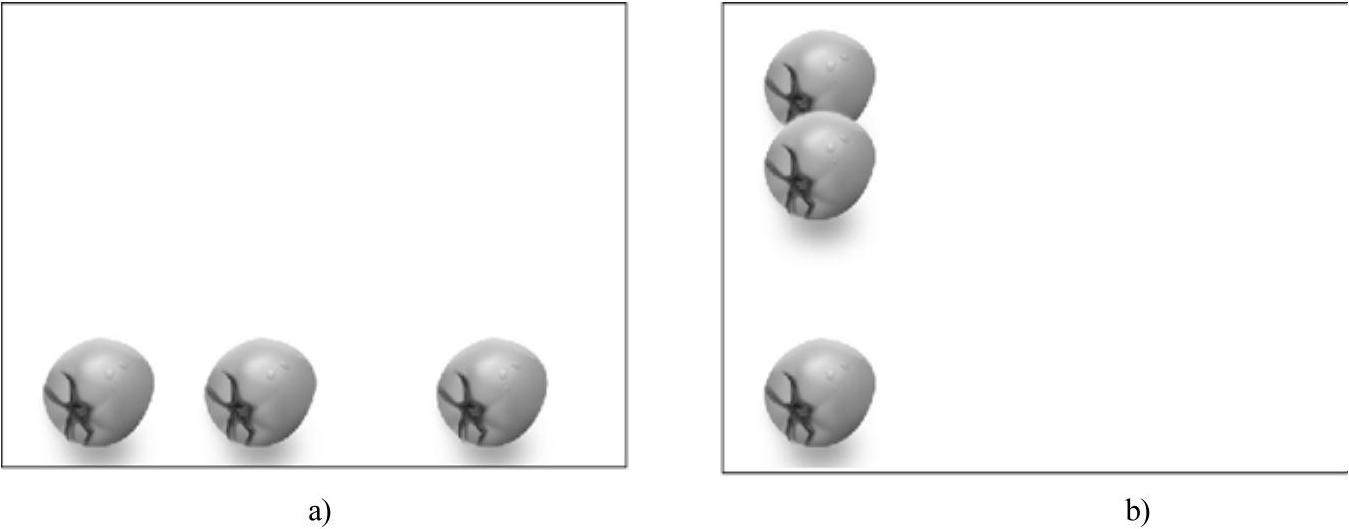
图3-40 不同对齐方式的效果
a) (底边)对齐 b)
(底边)对齐 b) (左边)对齐
(左边)对齐
2.分布图层(www.chuimin.cn)
分布图层是根据不同图层上图形间的间距来进行图层分布,具体操作步骤如下:
1)打开配套光盘中的“素材及效果\第3章 图层的使用\分布图层.psd”文件,如图3-41所示。
2)按住<Ctrl>键,同时选中“图层1”“图层2”和“图层3”。然后执行菜单中的“图层|分布”命令,在其子菜单中会显示所有分布命令,如图3-42所示。
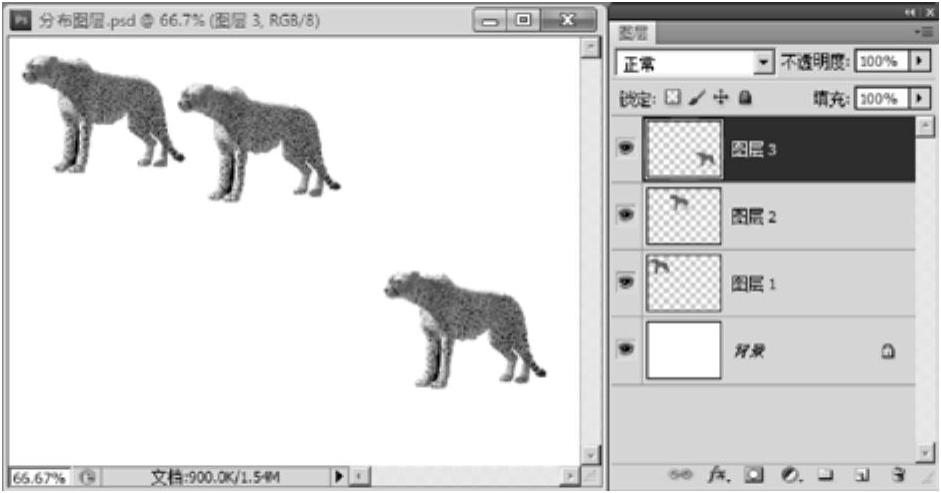
图3-41 同时选中多个图层
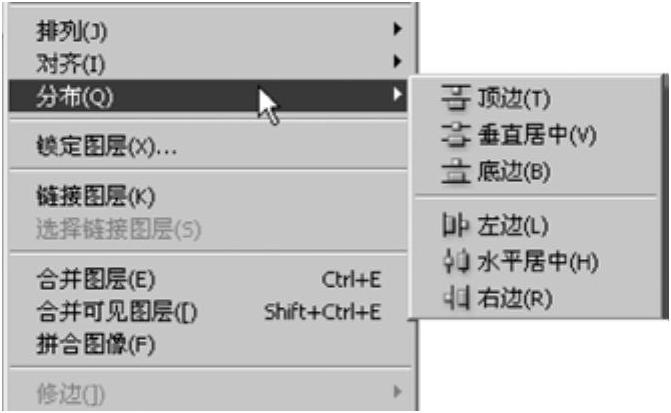
图3-42 “分布”子菜单
● 顶边:使选中图层顶端间距相同。
顶边:使选中图层顶端间距相同。
● 垂直居中:使选中图层垂直中心线间距相同。
垂直居中:使选中图层垂直中心线间距相同。
● 底边:使选中图层底端间距相同。
底边:使选中图层底端间距相同。
● 左边:使选中图层最左端的间距相同。
左边:使选中图层最左端的间距相同。
● 水平居中:使选中图层水平中心线间距相同。
水平居中:使选中图层水平中心线间距相同。
● 右边:使选中图层最右端的间距相同。
右边:使选中图层最右端的间距相同。
3)单击 (垂直居中)按钮,效果如图3-43所示。再单击
(垂直居中)按钮,效果如图3-43所示。再单击 (水平居中)按钮,效果如图3-44所示。
(水平居中)按钮,效果如图3-44所示。

图3-43  (垂直居中)效果
(垂直居中)效果

图3-44  (水平居中)效果
(水平居中)效果
有关Photoshop CS5中文版应用教程的文章

一个图层实际上就是整个图像中的一部分,在实际操作中经常需要移动、复制和删除图层,下面就来讲解一下移动、复制和删除图层的方法。图3-33 “复制图层”对话框●为:用于设置复制后图层的名称。如果选择“新建”选项,表示复制图层到一个新建的图像文件中。2)将其拖到“图层”面板下方的按钮上即可。......
2023-11-08

执行菜单中的“窗口|图层”命令,调出“图层”面板,如图3-4所示。可以看出各个图层在面板中依次自下而上排列,最先建的图层在最底层,最后建的图层在最上层,最上层图像不会被任何层所遮盖,而最底层的图像将被其上面的图层所遮盖。图3-4 “图层”面板●图层混合模式:用于设置图层间的混合模式。......
2023-11-08

一般图层混合模式包括“图层不透明度”“填充不透明度”和“混合模式”的功能,通过这三个功能可以制作出许多图像合成效果。图3-89 正片叠底模式下的画面显示图3-90 滤色模式下的画面显示7.颜色加深颜色加深模式查看每个通道的颜色信息,通过增加对比度使底色的颜色变暗来反映绘图色,和白色混合没有变化。......
2023-11-08

创建和使用图层组的具体操作步骤如下:1)打开配套光盘中的“素材及效果\第3章 图层的使用\电影海报.psd”文件,如图3-28所示。图3-28 打开图片图3-29 “新建组”对话框●名称:设置图层组的名称。图3-32 “删除组”提示对话框●组和内容:单击该按钮,可以将该图层组和图层组中的所有图层进行删除。......
2023-11-08

图3-56 弹出“等高线”面板图3-57 “等高线编辑器”对话框图3-58 编辑投影等高线效果2.内阴影“内阴影”样式用于为图层添加位于图层内容边缘内的阴影,从而使图层产生凹陷的外观效果。图3-62 添加外发光效果的前后比较图a)外发光前 b)外发光后4.内发光“内发光”样式用于在图层内容的边缘以内添加发光效果。......
2023-11-08

在实际操作中经常要用到图层的链接与合并的功能,下面就来具体讲解一下图层的链接与合并的方法。图3-36 合并图层相关命令图3-37 含有隐藏图层的情况下合并图层出现的对话框......
2023-11-08

图7-6 图层分布图7-7 设置“便条纸”参数图7-8 “龟裂纹”效果4)在“图层”面板中选择智能滤镜的蒙版,此时蒙版缩略图周边会出现黑色边框,如图7-9所示。图7-9 选择智能滤镜的蒙版图7-10 将人物区域的滤镜效果隐藏掉5)在“图层”面板中双击“龟裂纹”滤镜名称右侧的按钮,然后在弹出的“混合选项(龟裂纹)”对话框中设置参数如图7-11所示,单击“确定”按钮,最终效果如图7-12所示。......
2023-11-08

4)保持选择状态,选择工具箱上的,在选项栏中设置渐变类型选择,然后将前景色设置为一种红色、背景色为白色,接着在“图层1”上从左上角到右下角拖拉,制作出渐变效果,效果如图2-150所示,最后按快捷键
2023-11-08
相关推荐